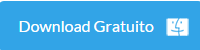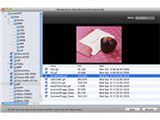Neste artigo aqui, nós apresentaremos principalmente um um-clique keepvid para Mac (Mountain Lion suportado) para ajudar vocês a baixar vídeos online com facilidade. Como é sabido de todos nós, o keepvid tem sido o serviço dominante do YouTube video downloader on-line por muitos anos. keepvid pode ser utilizado totalmente de graça. No entanto, o problema é que os arquivos baixados do keepvid só podem ser salvos em FLV, que não é um formato compatível com o Mac OS X. No entanto, a boa notícia é que o keepvid está equipado para converter vídeo baixado FLV para outros formatos. A notícia ruim para os usuários de Mac é, no entanto, que o keepvid só funciona no Windows. Por isso nós estamos aqui.
Nós recomendamos um grande keepvid alternativo para Mac que lhe permite baixar vídeos do YouTube e outros vídeos em streaming para reproduzir no Mac off-line. É o Wondershare AllMyTube para Mac, que foi concebido para baixar e converter vídeos de mais de 100 sites (Mountain Lion incluído).
2 razões pelas quais usar este keepvid para Mac (Mountain Lion compatível)
Aqui estão os motivos principais pelos quais você deve experimentar este keepvid para Mac alternativo, e mais que você pode explorar!
- 1. Baixar vídeo do YouTube sem anúncios e totalmente gratuito.
- 2. Além do YouTube, mais de 100 sites são suportados, incluindo Vimeo, Facebook, Metacafe, etc.
- 3. Converter FLV (baixado e já existentes) para todos os formatos populares de vídeo como MP4 ou MOV.
- 4. Extrato de áudio MP3 de vídeo (pense sobre grandes números de vídeos de música no YouTube)
- 5. Reproduzir FLV no Mac com o leitor substituto FLV.
- 6. Compatível com todos os dispositivos portáteis comuns, como iPod, Zune, Creative Zen, Walkman, etc.
Como fazer o download do YouTube para MP4, MOV e mais com keepvid para Mac
Abaixo estão os passos fáceis através do qual você pode fazer o download de vídeos online para o computador com o AllMyTube para Mac (Mountain Lion compatível), sem o keepvid.com. É necessário conexão com Internet.
Passo 1: Encontrar o vídeo que você deseja baixar
O Wondershare AllMyTube para Mac suporta os navegadores Safari, Chrome e Firefox. Inicie um deles e então procure seus vídeos favoritos em sites de compartilhamento de vídeo como o YouTube, Facebook, Vimeo, Hulu e outros. Quando você encontrar o vídeo que você deseja baixar, clique na URL para começar a reproduzi-lo.
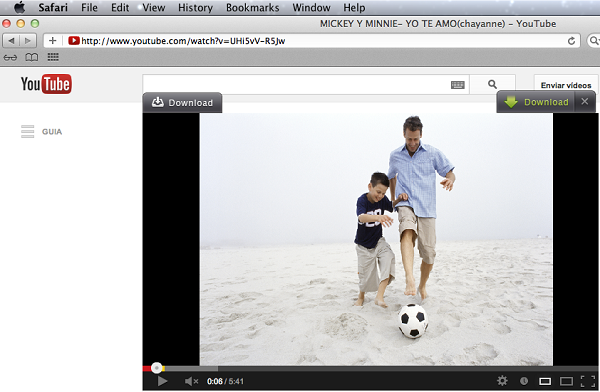
Passo 2: Salvar vídeo do YouTube para o computador
Quando você reproduzir o vídeo, um ícone de download irá aparecer no canto superior direito do vídeo. Clique nele para abrir o programa alternativo keepvid para Mac como abaixo.
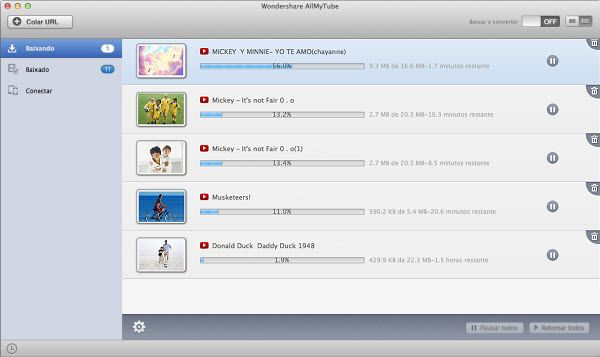
Há também outras maneiras de adicionar vídeo à fila de download: 1. Arraste e solte o URL na barra de endereços do navegador para a interface do AllMyTube alternativo do keepvid.com. 2. Escolha "Inserir uma URL" a partir do menu "Downloads" e cole a URL do vídeo para iniciar o download.
Passo 3: Converter YouTube para MP4, MOV, etc.
Após o download completo de vídeo, você pode encontrar o vídeo na aba Biblioteca. Você pode clicar duas vezes nele para reproduzir com o leitor de FLV embutido. Para converter um vídeo FLV baixado para MP4 ou MOV, apenas marque a caixa principal em frente ao título de vídeo e clique no botão "Converter" no lado inferior. Na lista que aparece, escolha MP4 ou MOV da lista de Formatos de Vídeo. Você pode também converter diretamente vídeo para um formato compatível com o dispositivo facilmente.
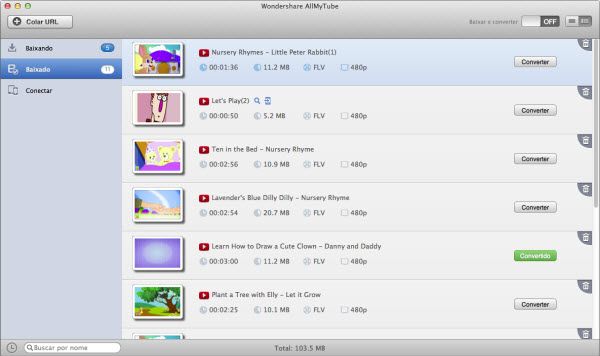
Feito. Agora obtenha a versão gratuita deste keepvid para Mac para baixar e converter qualquer vídeo do YouTube em seu Mac OS X (Mountain Lion incluído).
Veja abaixo o vídeo tutorial passo a passo: